Chưa có sản phẩm trong giỏ hàng.
TIA Portal V14 SP1 (hỗ trợ Windows 10) có lẽ là một phần mềm đang đáp ứng được yêu cầu của nhiều người đang sử dụng Windows 10. Qua một thời gian tìm hiểu, cài đặt và sử dụng thì thấy hay. Hôm nay, Toàn Phát sẽ hướng dẫn mọi người cách tải, cài đặt và các vấn đề liên quan.
Hướng dẫn cài đặt TIA Portal V14 SP1 cho Windows 10
Tải về TIA PORTAL V14 cho Windows 10
Yêu cầu hệ điều hành
Hỗ trợ trên các hệ điều hành sau: (Chỉ Windows x64)
- Windows 7 Home Premium/Professional/Enterprise /Ultimate
- Windows 8 Professional/Enterprise
- Windows 10 Home/Professional/Enterprise
- Windows Server 2008 R2 StdE SP1 / 2012 R2 StdE / 2016
Các bước cài đặt TIA Portal V14 SP1
Bước 1: Tải và cài đặt Step7_Professional_V14_SP1
Link tải:
Bước 2: Cài đặt “PLC-SIM_V14_SP1”
Link tải:
Bước 3: Cài đặt “WinCC_Professional_V14_SP1″
Link tải: https://bit.ly/326BJhT
Bước 4: Cài đặt “WinCC_Runtime_Professional_V14_SP1″
Link tải: https://bit.ly/2Fwq4kH
Bước 5: Cài đặt “Sim_EKB_Install – phiên bản 2020 mới nhất”
Link tải: https://bit.ly/34gh7X9
Sửa lỗi WINCC khi cài đặt TIA PORTAL V14 cho Windows 10
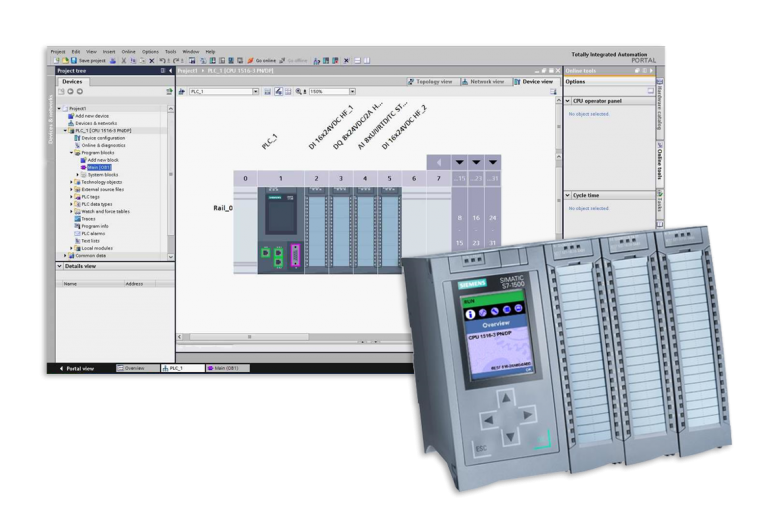
Sửa lỗi WinCC Runtime:
Sửa lỗi không cài đặt được WinCC V14 SP1 Professional Runtime with content: WinCC Runtime Professional V14.0 SP1 requires SIMATIC WinCC Professional Runtime V14.0 as installation requirement …
Bước 1: Tải xuống tệp Sia2.ini đã sửa đổi (Nội dung ĐIỀU KHOẢN đã xóa): Link tải
Bước 2: Tìm đến thư mục bạn giải nén khi chạy file tải về. Mặc định là Temp (Mở Run và nhập% temp% và nhấn Enter để vào thư mục Temp)
Tiếp tục vào thư mục Tài nguyên theo đường dẫn mặc định… Temp SIMATIC WinCC Runtime Professional SP1 cho V14.0 DVD_1
Sao chép tệp Sia2.ini đã tải xuống ở trên và ghi đè tệp Sia2.ini trong Tài nguyên.
Bấm Start.exe tại thư mục SIMATIC WinCC Runtime Professional SP1 for V14.0 trong Temp để cài đặt luôn!
Sửa lỗi “Report license error”
- Đầu tiên bạn vào thanh tìm kiếm hoặc nhấn Win + S rồi gõ Services.
- Sau đó, e tìm đến Dịch vụ Automation License Manager để ngăn chặn.
- Sau đó vào File Explorer và cài đặt tính năng thư mục ẩn và tiếp tục gõ MachineKeys vào ô tìm kiếm nhưng ổ tìm kiếm là ổ C.
- Sau khi tìm được đường dẫn chứa thư mục đó thì bạn xóa hết.
- Nó hiển thị 6 đường dẫn khác nhau chứa thư mục xóa nó. Nếu muốn xóa nhanh thì chọn thư mục vừa tìm được click chuột phải vào Properties và copy đường dẫn sang cửa sổ File khác.
- Sau khi xóa xong nhớ khởi động dịch vụ ALM trước đó và dừng lại.